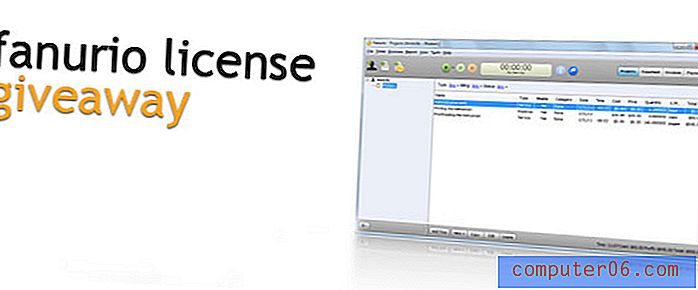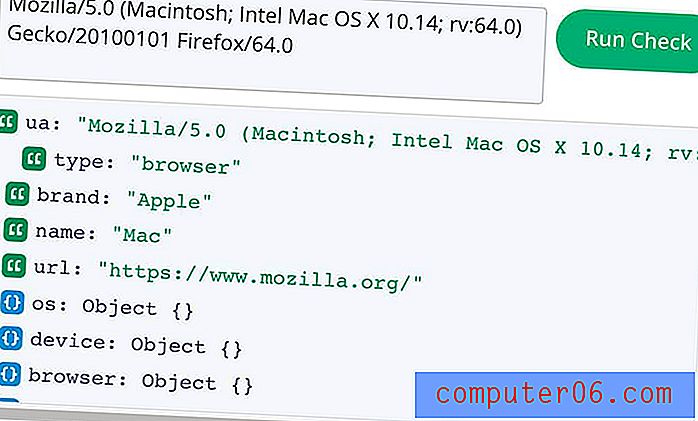Slik fjerner du utheving i Word 2010
Når du samarbeider om et Word-dokument med en gruppe mennesker, er det flere forskjellige metoder som ofte brukes for å trekke oppmerksomhet til en spesifikk del av dokumentet. Et alternativ er å legge til kommentarer til dokumentet, mens et annet er å fremheve ord eller deler av dokumentet som kanskje må endres.
Når du først har foretatt de anbefalte endringene i dokumentet, er ikke markeringen på teksten lenger nødvendig, men fortsatt gjenstår. Dette kan gjøre at dokumentet ser rotete og uprofesjonelt. Heldigvis er det en kort prosess for å fjerne uthevingen fra teksten i dokumentet ditt ved å følge kortguiden vår nedenfor.
Klar markering fra tekst i Word 2010
Trinnene i denne artikkelen viser deg hvordan du fjerner utheving fra et bestemt ord. Hvis du ønsker å fjerne all utheving fra et dokument, kan du velge hele dokumentet ved å klikke et sted inne i dokumentet og deretter trykke på Ctrl + A på tastaturet.
Trinn 1: Åpne dokumentet som inneholder utheving i Word 2010.
Trinn 2: Velg ordet eller ordene du vil fjerne markeringen fra. Som nevnt tidligere, kan du velge hele dokumentet ved å trykke på Ctrl + A på tastaturet.

Trinn 3: Klikk på kategorien Hjem øverst i vinduet.
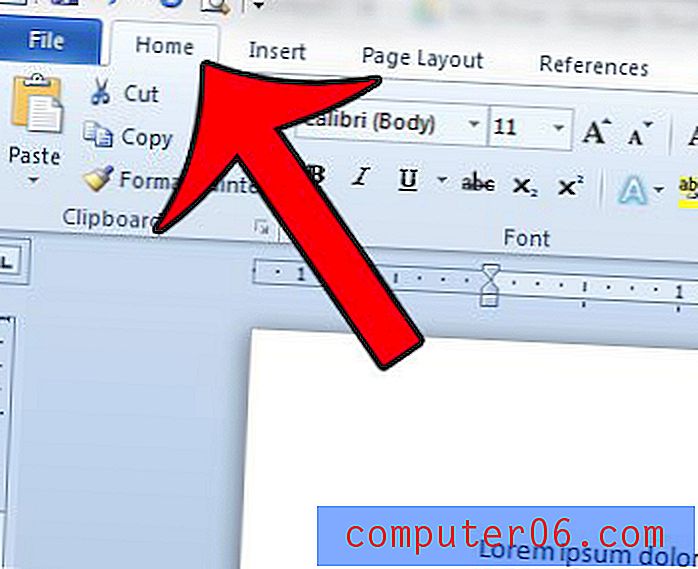
Trinn 4: Klikk på pilen til høyre for Tekst fremhev farge- knappen, og klikk deretter alternativet Ingen farge .
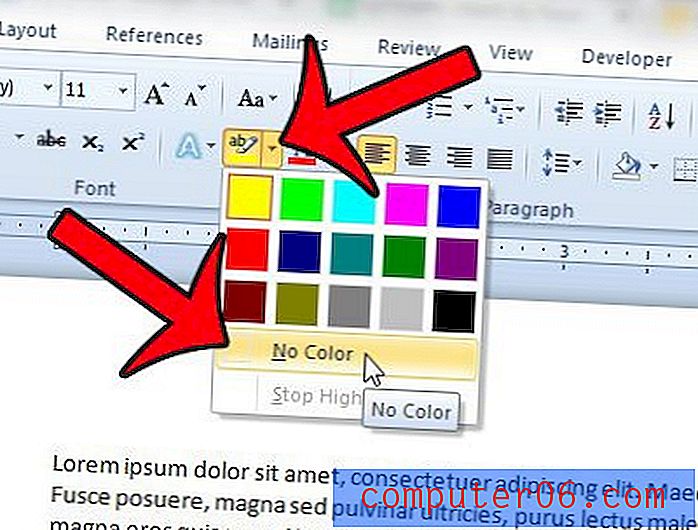
Hvis du har fulgt disse trinnene og fremhevingen fremdeles gjenstår, kan det hende du faktisk har skyggelegging brukt på teksten din i stedet. Du kan fjerne skyggelegging ved å klikke på pilen til høyre for skyggeleggingsknappen og deretter velge Ingen farge .

Trenger du å dele et dokument med andre mennesker, men du liker ikke hvordan Word understreker feilstavede ord? Lær hvordan du fjerner den røde understrekingen ved å følge noen enkle trinn.